2024年、新NISAがはじまったと同時に、NISAの積立枠で投資信託をはじめました〜!
毎日証券口座をのぞいてたら、損益額を見て、気持ちがざわざわしそうなので、基本は見ないことにしています。笑
でも…
月に1度、お給料日の日に、貯蓄額を確認して貯金簿に記載しているように
投資の運用益も1ヶ月に1回はチェックしようと思います。
そこで!
投資の運用益をチェックできるように手書きのチェックシートとスプレッドシートのチェックシートを作りました
自由につかってみてくださいね〜!
目次
【手書き】資産運用管理シート 無料テンプレート
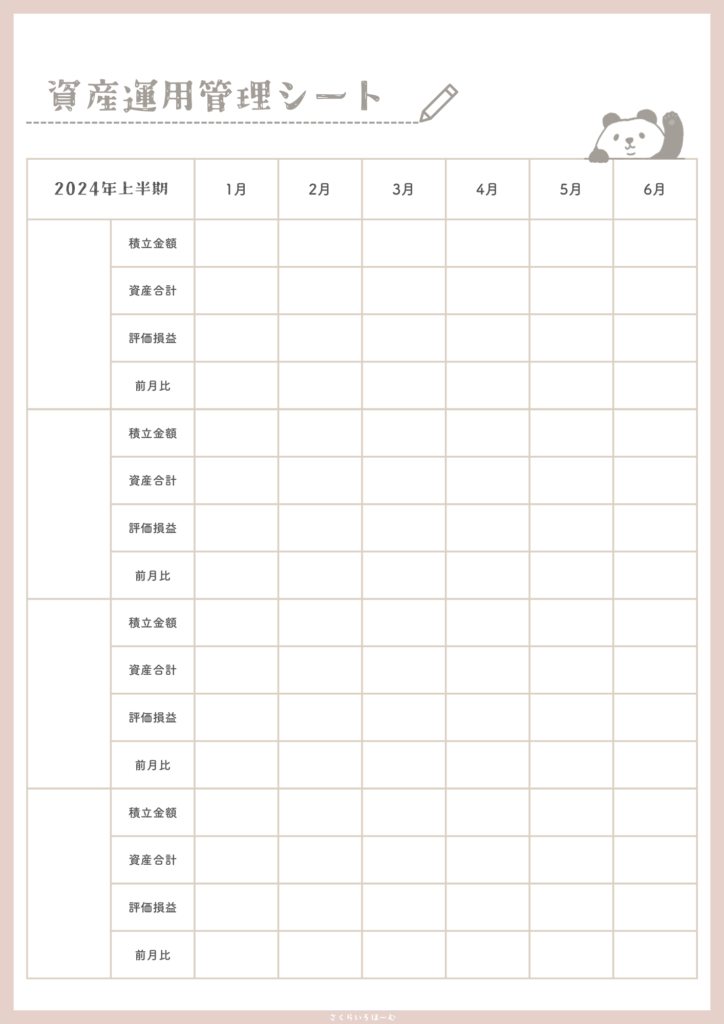
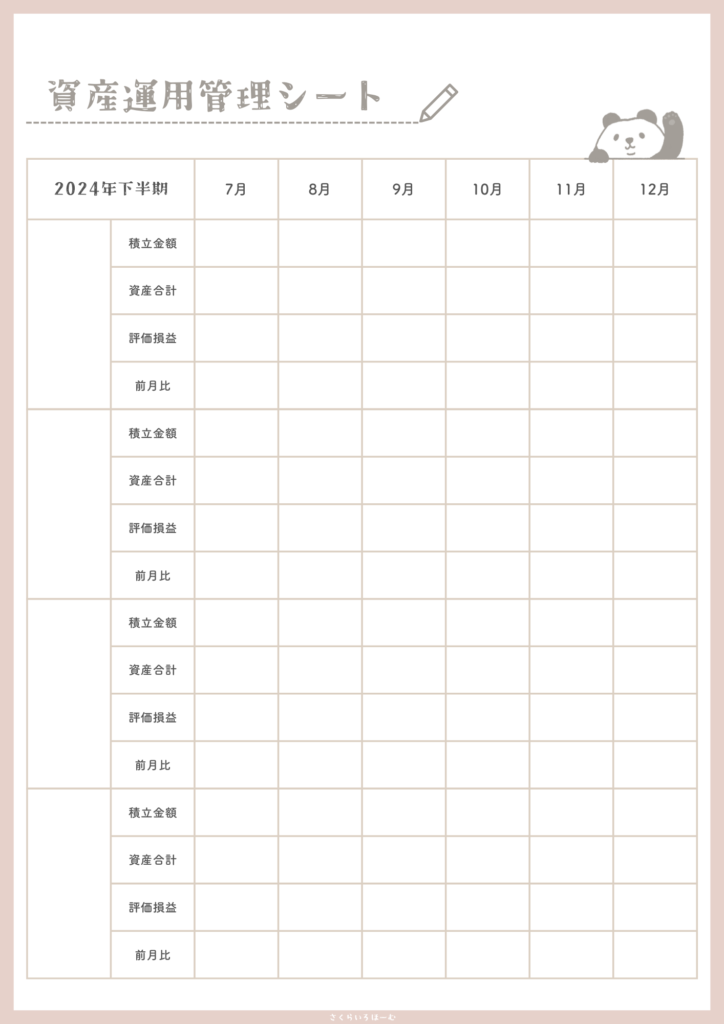
【手書き】資産運用管理シート 記入方法
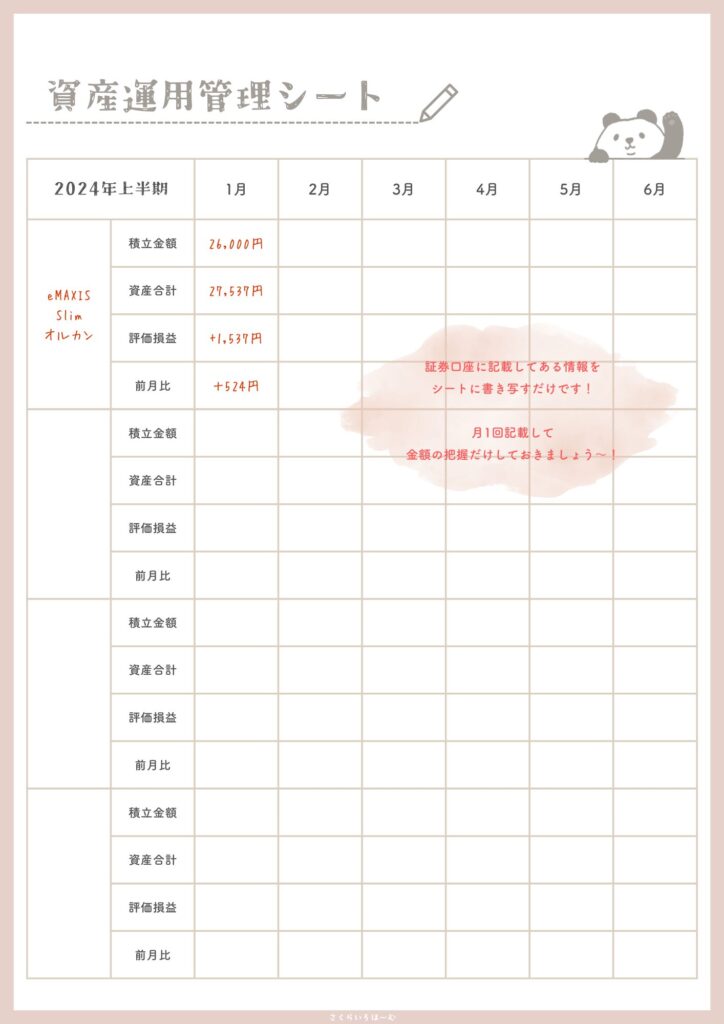
1万番左の枠に、口座や投資の銘柄などを記載し、あとは証券口座のサイトに書いてある数字を書くだけです。
毎月、資産運用管理シートを記載する日にちを決めて、金額を記載していきましょう〜
【スプレッドシート】資産運用管理シート
- スマホやPCで管理したい!
- 気になった時にスマホですぐ確認したい!
という方にはスプレッドシート版がおすすめです。
【スプレッドシート】資産運用管理シート 使い方
スマホで利用される方
STEP
スプレッドシートのアプリをスマホにダウンロードする
iosの方はapp store、Androidの方はGooglePlayよりスプレッドシートのアプリをダウンロードしてください。
STEP
ダウンロードボタンを押す
STEP
スプレッドシートのアプリで資産運用管理シートを開く
★説明の写真は貯金簿になっていますが、操作方法は同じです!
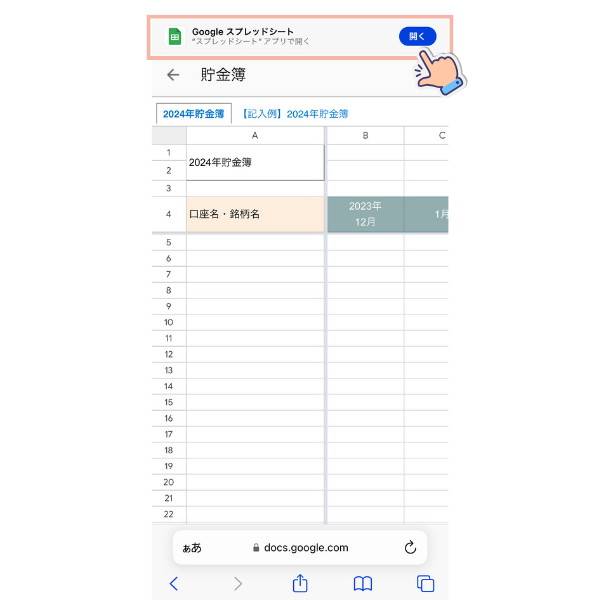
2回目からは、スプレッドシートアプリから開けるようになります!
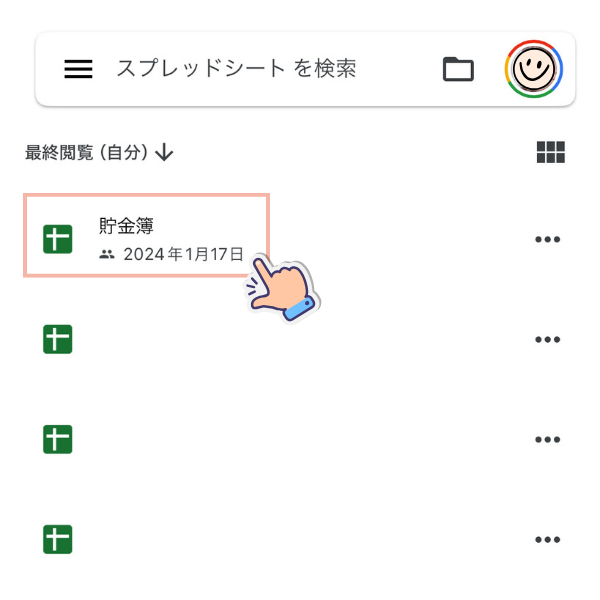
STEP
右上の三本線をクリックし、共有とエクスポートをクリック
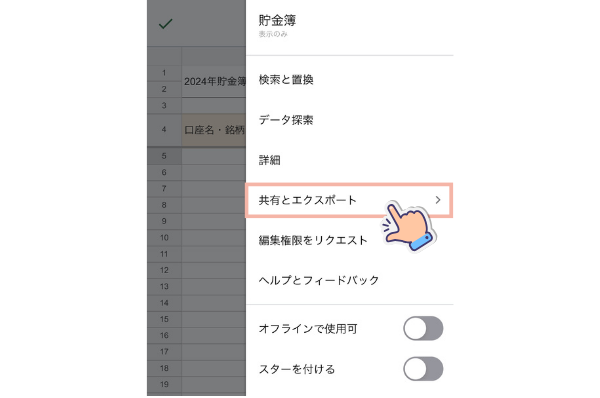
STEP
コピーを作成をクリック
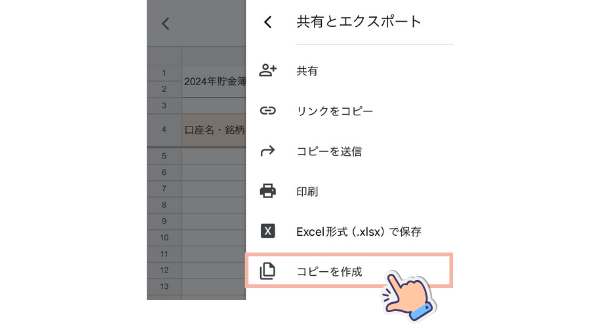
STEP
入力したいセルのところで、鉛筆マークをクリックし入力する
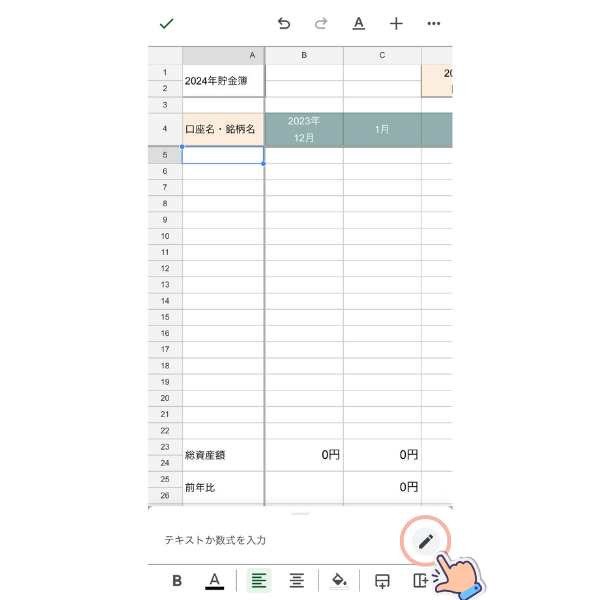
ひらがなと数字は、ここをクリックすると入力切り替えできます。
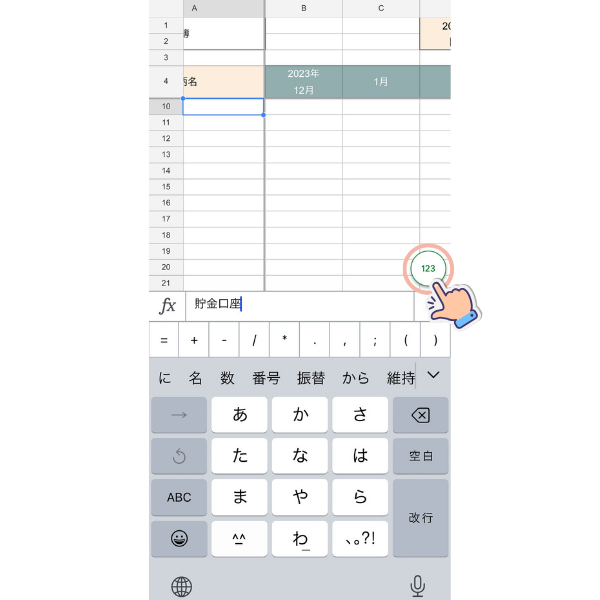
セルが白のところだけ入力してください!
黄色のセルには計算式が入っているので、自動で計算してくれます
STEP
入力が完了したら、改行か✔️を押す
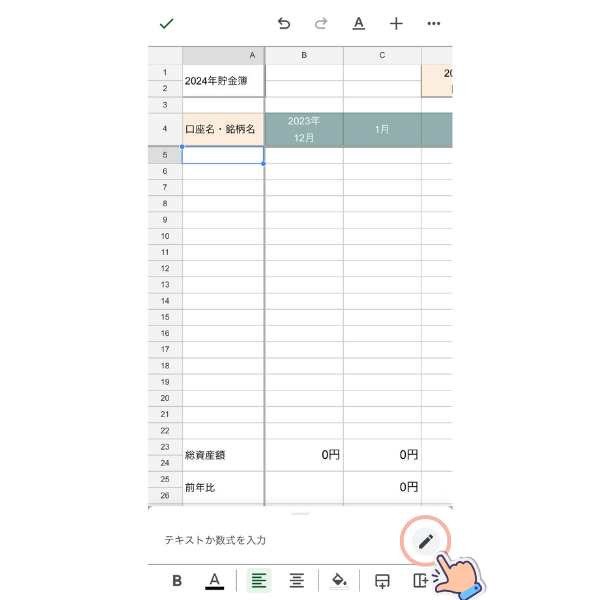
パソコンで利用される方
STEP
ダウンロードボタンを押す
STEP
「ファイル」の中にある「コピーを作成」をクリックする
★説明の写真は貯金簿になっていますが、操作方法は同じです!
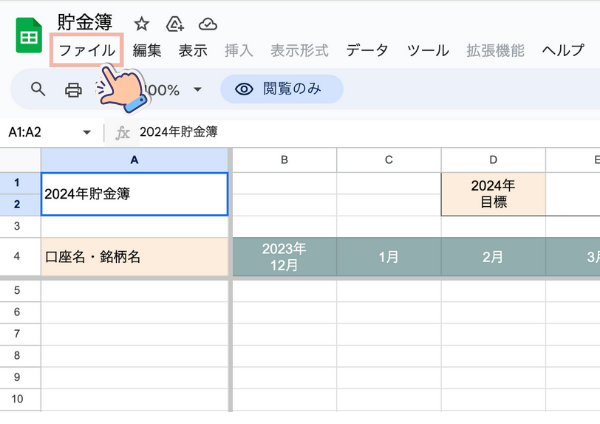
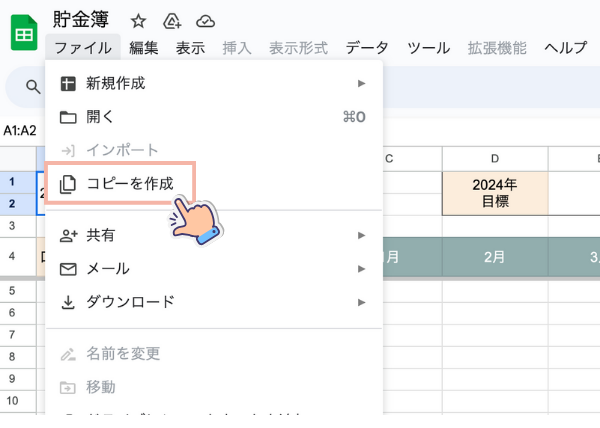
STEP
名前をつけて、フォルダを指定し、「コピーを作成」をクリック
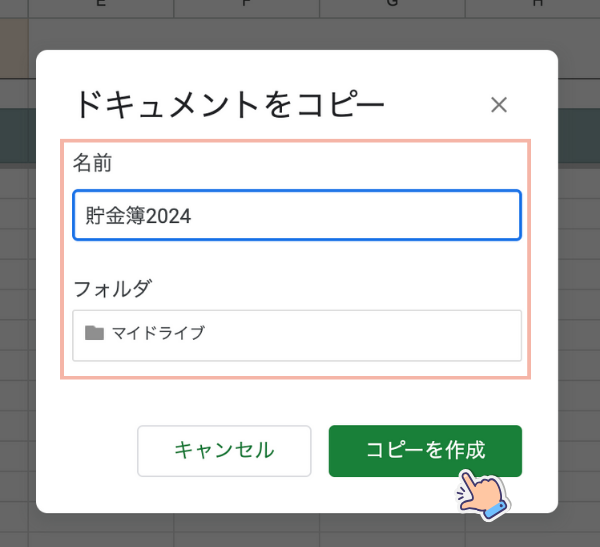
STEP
コピーした資産運用管理シートに入力する
セルが白のところだけ入力してください!
黄色のセルには計算式が入っているので、自動で計算してくれます





